Wie erhöhe ich den Postfachspeicherplatz?
Wenn in Ihrem Webhosting-Paket Ihr E-Mail-Postfach fast voll ist oder Sie eine automatische Benachrichtigung erhalten haben, dass Ihr Speicherplatz knapp wird, können Sie diesen ganz einfach selbst erhöhen. Die Anpassung ist sowohl über das webgo Kundenportal als auch über die webgo Webspace Admin-Oberfläche möglich. Hier erfahren Sie Schritt für Schritt, wie es funktioniert.
Postfachspeicherplatz im webgo Kundenportal erhöhen
Die einfachste Möglichkeit zur Anpassung des Postfachspeichers erfolgt über das webgo Kundenportal. Folgen Sie dafür diesen Schritten:
Schritt 1: E-Mail Verwaltung öffnen
Rufen Sie das webgo Kundenportal auf und melden Sie sich mit Ihren Zugangsdaten an.
Klicken Sie im Vertragsmenü auf "E-Mail-Adressen".
Wählen Sie im oberen Tab-Menü erneut "E-Mail-Adressen" aus.
Sie sehen nun eine Liste Ihrer E-Mail-Adressen.
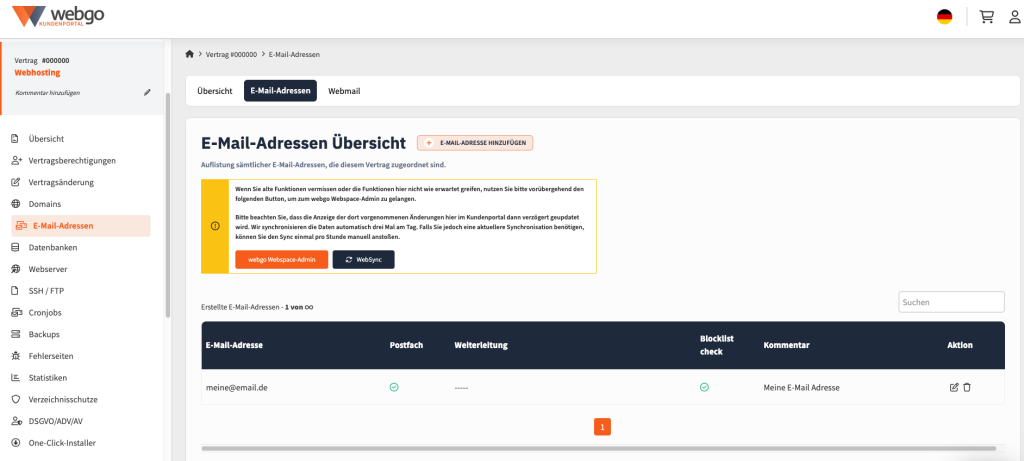
Schritt 2: Postfach bearbeiten
Klicken Sie rechts auf das Stift-Symbol, um die Einstellungen zu bearbeiten.
Es öffnet sich ein Pop-up-Fenster mit verschiedenen Konfigurationsmöglichkeiten.
Suchen Sie das Feld für den Postfachspeicherplatz (MB) und erhöhen Sie den Wert nach Ihren Bedürfnissen.
Speichern Sie die Änderung ab.
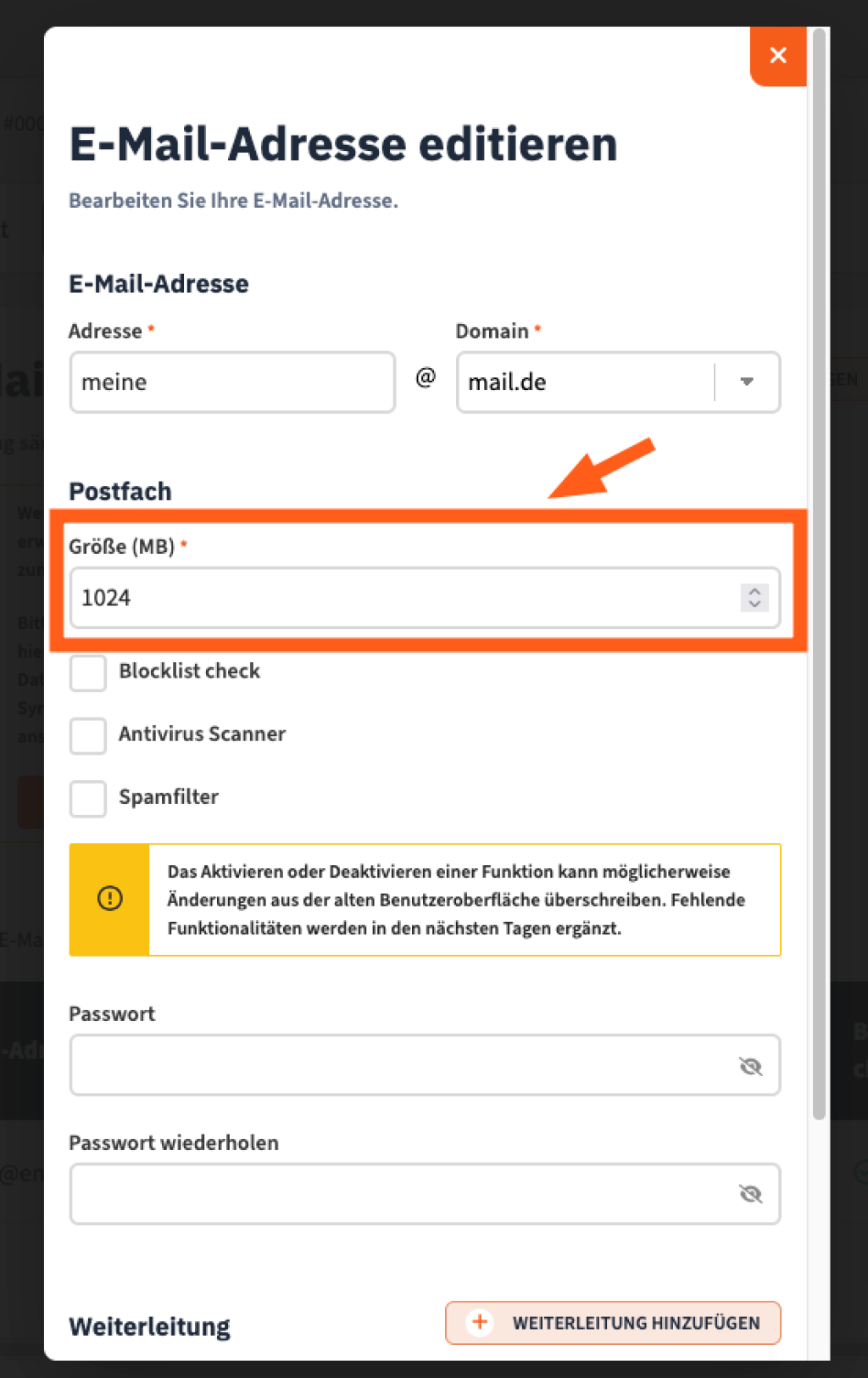
Die Anpassung wird sofort übernommen. Ihr Postfach hat nun mehr Speicherplatz.
Postfachspeicherplatz über die "webgo Webspace Admin"-Oberfläche verwalten
Falls Sie eine automatische Benachrichtigung über ein volles Postfach erhalten haben, kann es sein, dass Ihnen dort nur eine Postfach-Bezeichnung angezeigt wird (z. B. "webXXpX"). Diese Bezeichnung ist im webgo Kundenportal nicht direkt ersichtlich. In diesem Fall können Sie die Verwaltung über die webgo Webspace Admin-Oberfläche vornehmen.
Wechseln Sie auf die "webgo Webspace Admin"-Oberfläche
Wenn Sie sich in der E-Mail-Übersicht im Kundenportal befinden, sollten Sie hier eine Info-Meldung sehen. Dort finden Sie einen orangefarbigen Button mit der Aufschrift "webgo Webspace Admin". Darüber können Sie jederzeit zu unserer alten Verwaltungsoberfläche wechseln. Siehe:
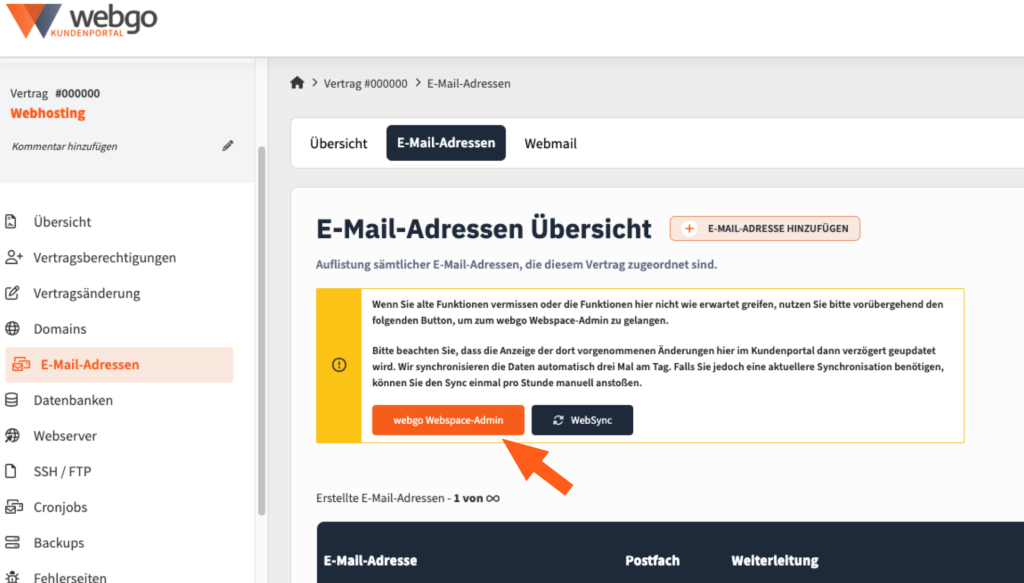
Postfach zugehörige E-Mail-Adresse ermitteln
Um herauszufinden, welcher Ihrer Postfächer mit der dazugehörigen E-Mail-Adresse verknüpft ist, können Sie im "webgo Webspace Admin" folgenden Schritten folgen:
Navigieren Sie im Menü zu "E-Mail" > "E-Mail-Adressen".
Hier können Sie sehen, welche E-Mail-Adresse mit welchem Postfach verknüpft ist.
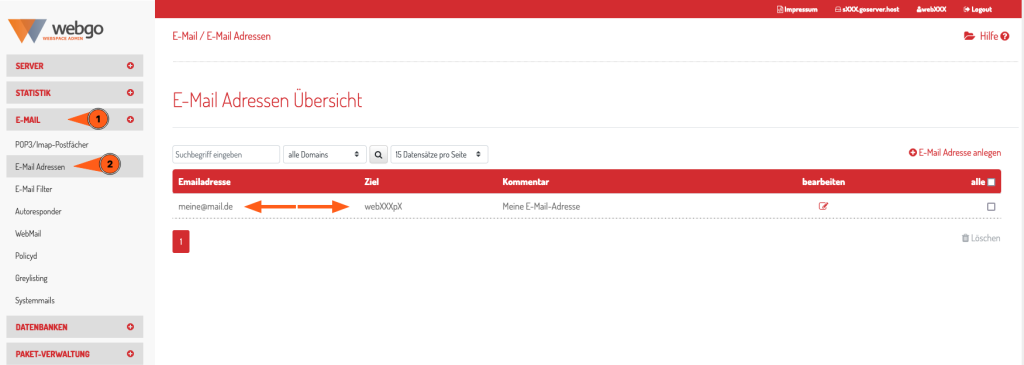
Postfachspeicherplatz direkt im "webgo Webspace Admin" erhöhen
Sie können alternativ Ihren Postfachspeicher auch direkt über die webgo Webspace Admin-Oberfläche bearbeiten und anpassen. Folgen Sie dafür diesen Schritten:
Gehen Sie auf "E-Mail" > "POP3/IMAP-Postfächer".
Wählen Sie das betroffene Postfach aus.
Erhöhen Sie den Speicherplatz in MB.
Speichern Sie die Änderung.
Hinweis: Diese Anpassung greift global und wird auch in der Kundenportal-Oberfläche übernommen.
Wir hoffen, Ihnen konnte dieser Artikel weiterhelfen! 😊
Sollte dies nicht der Fall sein, wenden Sie sich gerne an den Support per Mail, Live-Chat oder Telefon.
Mehr Infos und Kontaktdaten unter: www.webgo.de/support
➡️ Für Verbesserungen oder Vorschläge von FAQ Themen schicken Sie uns eine Mail an faq@webgo.de
War dieser Beitrag hilfreich?
Ihre Bewertung hilft uns, unsere Anleitungen weiter zu verbessern.